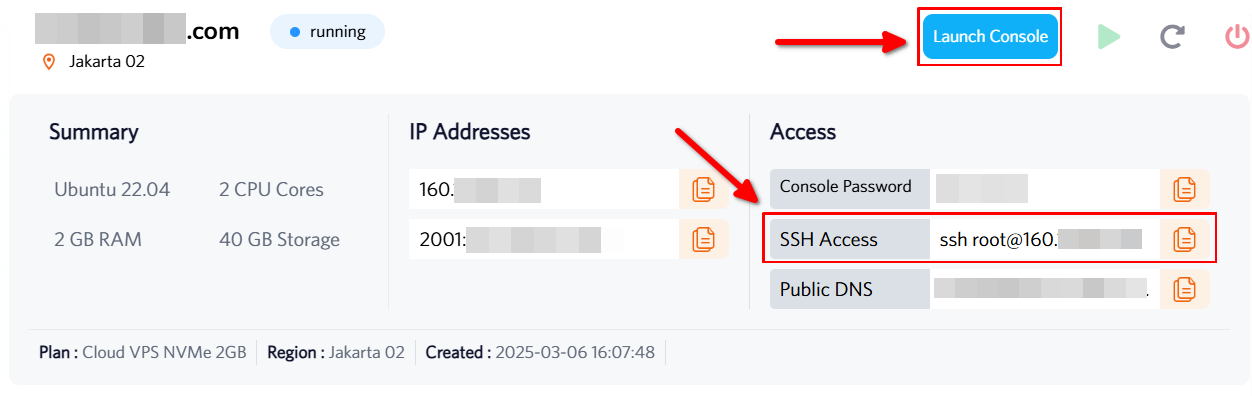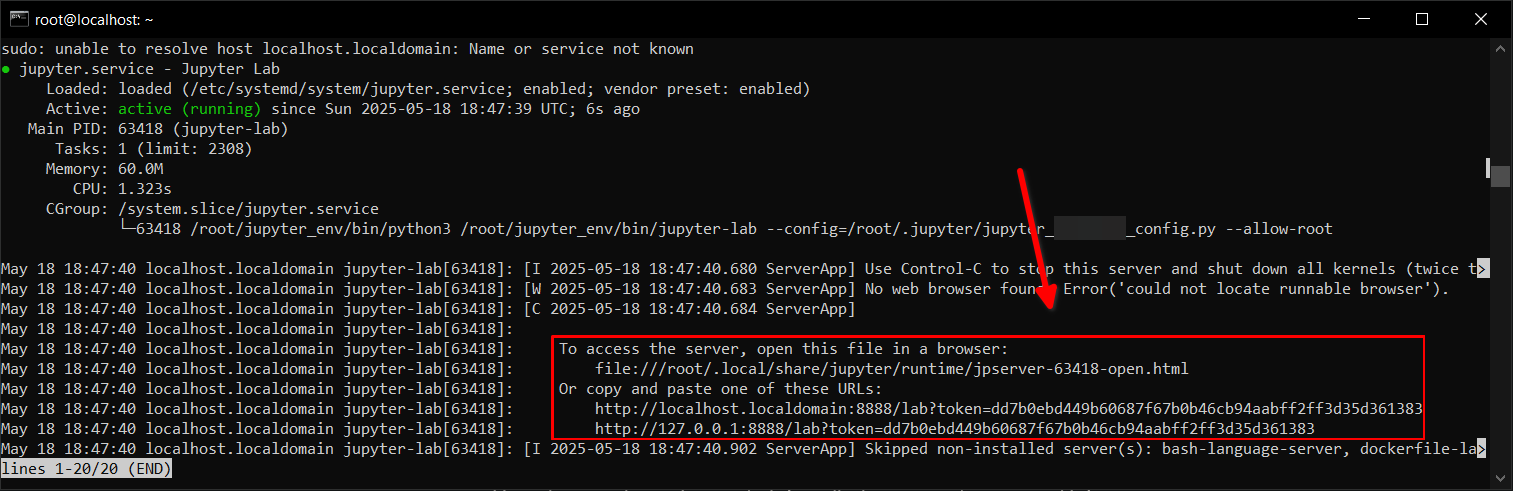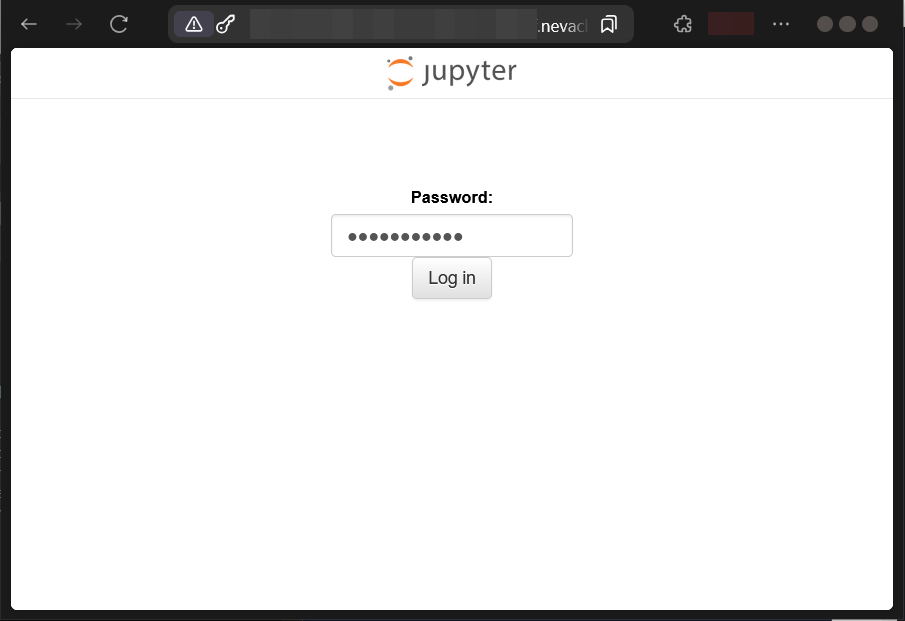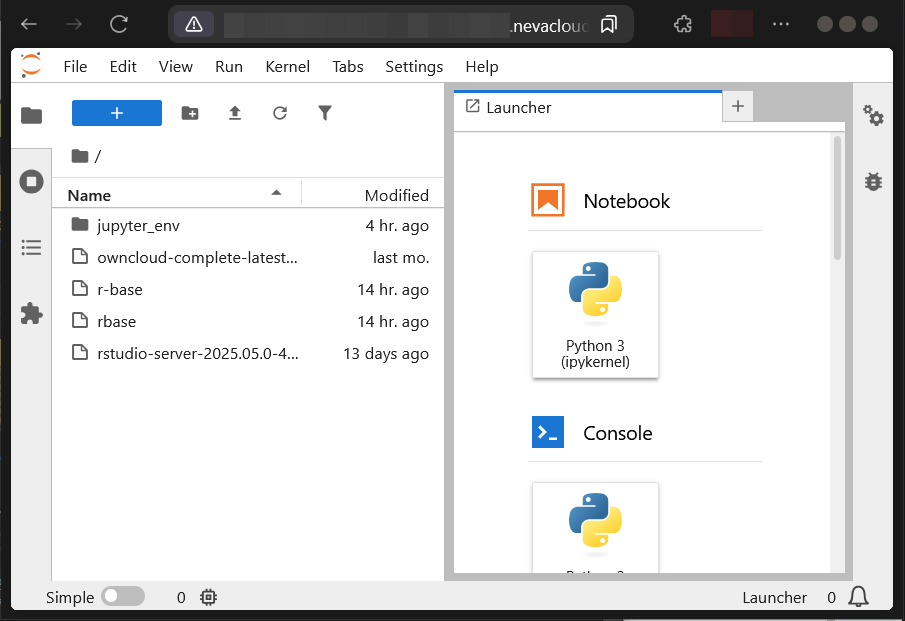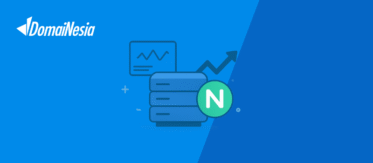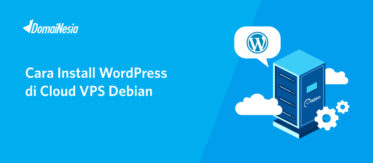
Cara Install JupyterLab di VPS Ubuntu Untuk Data Sains
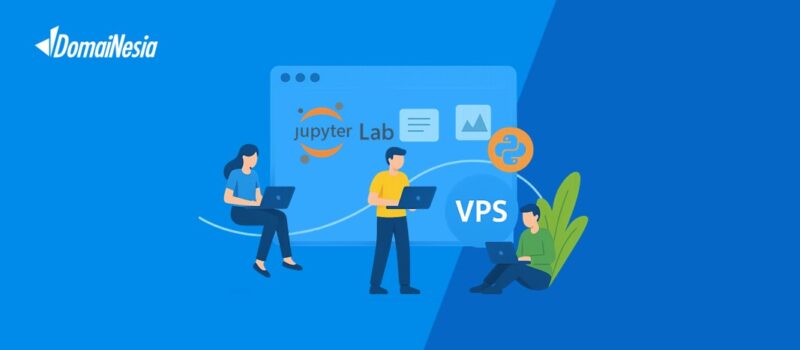
Hai DomaiNesians! Dunia pemrograman statistik dan analisis data semakin berkembang, dan kebutuhan akan lingkungan kerja yang fleksibel di server seperti VPS Ubuntu pun semakin meningkat. Dengan fitur dukungan untuk berbagai bahasa pemrograman seperti Python, R, dan lainnya, JupyterLab menjadi solusi ideal untuk menjawab tantangan ini. Lingkungan interaktif yang ditawarkan memungkinkan pengolahan data, visualisasi, dan kolaborasi menjadi lebih mudah. Panduan ini akan membahas apa itu JupyterLab, mengapa perlu menggunakannya di VPS, hingga langkah-langkah instalasi di Ubuntu secara lengkap.
Mengenal Singkat JupyterLab
JupyterLab adalah lingkungan pengembangan interaktif berbasis web yang dirancang untuk mendukung pemrograman statistik dan analisis data di berbagai sistem operasi, termasuk Linux. Lingkungan ini sangat cocok digunakan di VPS karena fleksibilitasnya dalam mengelola sumber daya server. Pemrograman statistik di VPS memungkinkan pemrosesan data dalam jumlah besar dengan performa tinggi, yang sering kali tidak dapat dicapai oleh komputer pribadi biasa. JupyterLab menjadi alat yang powerful untuk menjalankan tugas-tugas seperti analisis data, machine learning, dan visualisasi.
JupyterLab di VPS bekerja melalui Jupyter Server, sebuah aplikasi yang berjalan di latar belakang untuk menangani permintaan dari pengguna melalui browser. Server ini menjalankan kernel pemrograman (misalnya, Python atau R) yang memproses kode dan mengembalikan hasilnya dalam bentuk output interaktif seperti grafik atau tabel. Sistem ini memungkinkan akses jarak jauh, sehingga pengguna dapat bekerja dari mana saja selama terhubung ke VPS.
Untuk memahami lebih jauh, JupyterLab di VPS sering dibandingkan dengan Jupyter Notebook, pendahulunya. Meski keduanya memiliki fungsi serupa, terdapat perbedaan signifikan. Berikut adalah perbandingan antara JupyterLab dan Jupyter Notebook:
| Aspek | Jupyter Notebook | JupyterLab |
|---|---|---|
| Antarmuka | Satu dokumen notebook | Multi-tab, mendukung banyak file |
| Fleksibilitas | Terbatas pada notebook | Mendukung notebook, terminal, editor teks |
| Ekstensi | Terbatas | Kaya akan ekstensi dan plugin |
| Kolaborasi | Kurang optimal | Lebih baik untuk kolaborasi tim |
| Penggunaan | Pemula | Pemula hingga profesional |
Fungsi utama JupyterLab mencakup berbagai kebutuhan analisis data. Berikut adalah fungsi-fungsi utamanya:
- Menjalankan kode secara interaktif dalam berbagai bahasa seperti Python dan R.
- Membuat visualisasi data dengan library seperti Matplotlib atau Plotly.
- Menyediakan terminal untuk menjalankan perintah sistem langsung di browser.
- Mendukung penulisan dokumen dengan Markdown untuk laporan terintegrasi.
- Memungkinkan kolaborasi tim melalui server bersama.
Mengapa Butuh JupyterLab di VPS?
Menginstal JupyterLab di VPS memiliki banyak manfaat, terutama dalam skenario tertentu yang membutuhkan performa dan fleksibilitas tinggi. Berikut adalah beberapa skenario di mana JupyterLab di VPS sangat berguna:
- Analisis data besar yang membutuhkan sumber daya komputasi lebih dari laptop biasa.
- Kolaborasi tim pada proyek data sains, di mana anggota tim bekerja dari lokasi berbeda.
- Pengembangan model machine learning yang memerlukan lingkungan server stabil.
- Pembelajaran atau pengajaran pemrograman statistik secara daring dengan akses bersama.
- Eksperimen dengan dataset besar yang memerlukan penyimpanan dan akses jarak jauh.
Namun, JupyterLab juga memiliki beberapa keterbatasan. Berikut adalah limitasi yang perlu diperhatikan:
- Membutuhkan pengetahuan teknis untuk Makerlola VPS dan konfigurasi server.
- Konsumsi sumber daya server cukup besar jika menangani dataset sangat besar.
- Ketergantungan pada koneksi internet untuk akses jarak jauh.
- Pengaturan keamanan tambahan diperlukan untuk melindungi server dari ancaman.
Meski ada keterbatasan, JupyterLab di Linux, khususnya Ubuntu, menyediakan solusi untuk skenario di atas. Dengan dukungan untuk berbagai bahasa pemrograman dan kemampuan menjalankan kernel secara efisien, JupyterLab memungkinkan pengguna untuk mengatasi tantangan analisis data dengan lebih mudah. VPS memberikan kendali penuh atas lingkungan, sehingga pengguna dapat menyesuaikan spesifikasi server sesuai kebutuhan proyek.
Mengakses Cloud VPS Ubuntu Dengan SSH
Nah, DomaiNesians! Setelah memahami apa itu JupyterLab dan manfaatnya, saatnya masuk ke langkah teknis untuk menginstalnya di VPS. Untuk menggunakan JupyterLab di Linux, panduan ini akan menggunakan Cloud VPS dengan Ubuntu 22.04. Perlu diingat, antarmuka atau perintah mungkin sedikit berbeda tergantung pada versi Ubuntu atau jenis lisensi yang digunakan. Jika belum memiliki VPS, segera kunjungi opsi terbaik di Paket Hosting DomaiNesia atau Cloud VPS Termurah di DomaiNesia.
Untuk memulai, akses Cloud VPS melalui terminal SSH atau Console di MyDomaiNesia. Jika lupa dengan alamat IP VPS, informasi tersebut dapat dilihat di Dashboard MyDomaiNesia. Setelah terhubung, pastikan sistem sudah siap untuk instalasi dengan memperbarui paket dan dependensi.
Menginstall Dependensi JupyterLab
Setelah berhasil mengakses Cloud VPS, langkah pertama adalah memperbarui sistem untuk memastikan semua paket terbaru tersedia. Jalankan perintah berikut:
|
1 |
sudo apt update && apt upgrade -y |
Sebelum menginstal JupyterLab, penting untuk memasang dependensi agar aplikasi dapat berjalan lancar. Dependensi ini mencakup web server, Python, dan library pendukung. Berikut adalah langkah-langkah untuk menginstal dependensi tersebut.
Menginstall Nginx Web Server
Nginx adalah web server yang ringan dan cepat, digunakan untuk menangani permintaan HTTP dan mengarahkan lalu lintas ke JupyterLab. Untuk menginstal Nginx, jalankan:
|
1 |
sudo apt install nginx |
Setelah instalasi selesai, mulai layanan Nginx dengan perintah:
|
1 |
systemctl start nginx |
Aktifkan Nginx agar berjalan otomatis saat VPS dinyalakan:
|
1 |
systemctl enable nginx |
Untuk memastikan Nginx berjalan, periksa statusnya:
|
1 |
systemctl status nginx |
Pada output, akan terlihat keterangan “Active (running)” pada baris “Active”, menandakan Nginx telah berjalan di latar belakang.
Menginstall Python dan Libraries
JupyterLab membutuhkan Python 3 sebagai bahasa pemrograman utama untuk menjalankan kernel dan memproses kode. Python 3 menyediakan lingkungan yang stabil dan mendukung library analisis data seperti NumPy dan Pandas. Untuk menginstal Python 3 dan library tambahan, jalankan:
|
1 |
sudo apt install python3 python3-pip python3-dev python3-venv build-essential -y |
Setelah instalasi selesai, periksa versi Python dan pip yang terinstal:
|
1 |
python3 --version && pip3 --version |
Menginstall JupyterLab di VPS
Setelah dependensi terinstal, saatnya menginstal JupyterLab di VPS. Untuk mencegah konflik dengan proyek lain, gunakan lingkungan virtual Python. Buat lingkungan virtual dengan perintah:
|
1 |
python3 -m venv jupyter_env |
Aktifkan lingkungan virtual:
|
1 |
source jupyter_env/bin/activate |
Setelah diaktifkan, akan terlihat indikator “(jupyter_env)” pada terminal, menandakan lingkungan virtual aktif. Instal JupyterLab melalui Jupyter Metapackage:
|
1 |
pip install jupyter |
Setelah instalasi selesai, periksa versi Jupyter yang terinstal:
|
1 |
jupyter --version |
Konfigurasi Awal JupyterLab
Setelah Jupyter Metapackage dan dependensi terinstal, langkah selanjutnya adalah mengatur konfigurasi awal agar JupyterLab dapat diakses dengan aman dan berjalan sesuai kebutuhan. Berikut adalah langkah-langkah konfigurasi yang perlu dilakukan.
Konfigurasi Akses Remote
Konfigurasi akses remote diperlukan agar JupyterLab dapat diakses dari luar localhost, misalnya melalui browser di perangkat lain. Buat file konfigurasi JupyterLab dengan perintah:
|
1 |
jupyter lab --generate-config |
Perintah ini akan membuat file di ~/.jupyter/jupyter_lab_config.py. Selanjutnya, buat sandi untuk mengamankan akses JupyterLab:
|
1 |
jupyter lab password |
Sandi yang dimasukkan akan disimpan dalam bentuk hash di file jupyter_lab_config.json. Untuk mengedit file konfigurasi, jalankan:
|
1 |
sudoedit ~/.jupyter/jupyter_lab_config.py |
Cari baris berikut menggunakan fitur pencarian (CTRL+W):
|
1 2 |
# c.ServerApp.ip = 'localhost' # c.ServerApp.port = 0 |
Ubah menjadi:
|
1 2 |
c.ServerApp.ip = '0.0.0.0' c.ServerApp.port = 8888 |
Port 8888 digunakan dalam panduan ini, tetapi dapat diubah selama tetap konsisten. Simpan perubahan dengan menekan CTRL+X, lalu Y, dan ENTER.
Konfigurasi Jaringan
Untuk mengizinkan JupyterLab berjalan pada port 8888, atur firewall dengan perintah:
|
1 2 3 4 |
sudo ufw allow 8888/tcp sudo ufw allow 80/tcp sudo ufw allow 443/tcp sudo ufw reload |
Selanjutnya, konfigurasikan Nginx untuk mengarahkan lalu lintas ke JupyterLab. Buat file konfigurasi baru:
|
1 |
sudoedit /etc/nginx/sites-available/jupyter |
Isi file dengan konfigurasi berikut:
|
1 2 3 4 5 6 7 8 9 10 11 12 13 14 15 16 17 |
server { listen 80; server_name [nama domainmu]; location / { proxy_pass http://localhost:8888; proxy_set_header Host $host; proxy_set_header X-Real-IP $remote_addr; proxy_set_header X-Forwarded-For $proxy_add_x_forwarded_for; proxy_set_header X-Forwarded-Proto $scheme; # WebSocket support proxy_http_version 1.1; proxy_set_header Upgrade $http_upgrade; proxy_set_header Connection "upgrade"; } } |
Ganti [nama domainmu] dengan domain atau PTR Record yang digunakan. Simpan dengan CTRL+X, Y, dan ENTER. Aktifkan konfigurasi:
|
1 |
sudo ln -s /etc/nginx/sites-available/jupyter /etc/nginx/sites-enabled/ |
Periksa apakah konfigurasi Nginx valid:
|
1 |
sudo nginx -t |
Jika tidak ada error, restart Nginx:
|
1 |
sudo systemctl reload nginx |
Untuk mengamankan akses dengan SSL, instal Certbot:
|
1 |
sudo apt install certbot python3-certbot-nginx |
Daftarkan SSL untuk domain:
|
1 |
certbot --nginx -d [nama domainmu].com |
Perlu diingat, Let’s Encrypt tidak mendukung IPv4 langsung, jadi gunakan nama domain.
Konfigurasi Layanan Systemd
Agar JupyterLab berjalan terus-menerus, bahkan setelah VPS direstart, buat layanan Systemd. Buat file layanan:
|
1 |
sudoedit /etc/systemd/system/jupyter-lab.service |
Isi dengan konfigurasi berikut:
|
1 2 3 4 5 6 7 8 9 10 11 12 13 14 15 |
[Unit] Description=Jupyter Lab [Service] Type=simple PIDFile=/run/jupyter.pid ExecStart=/root/jupyter_env/bin/jupyter-lab --config=/root/.jupyter/jupyter_lab_config.py --allow-root User=root Group=root WorkingDirectory=/root Restart=always RestartSec=10 [Install] WantedBy=multi-user.target |
Simpan dengan CTRL+X, Y, dan ENTER. Restart daemon sistem:
|
1 |
systemctl daemon-reload |
Aktifkan dan jalankan layanan:
|
1 2 |
systemctl enable jupyter-lab systemctl start jupyter-lab |
Periksa status layanan:
|
1 |
systemctl status jupyter-lab |
Akses JupyterLab
Setelah konfigurasi selesai, akses JupyterLab melalui browser dengan mengunjungi https://[nama_domainmu]:8888 atau menggunakan token akses. Masukkan sandi yang telah dibuat sebelumnya pada kolom Password yang tersedia.
Setelah memasukkan sandi, klik tombol “Log In” untuk masuk ke dashboard JupyterLab.
JupyterLab Siap Bantu Data Sainsmu
Selamat DomaiNesians! JupyterLab kini telah berhasil diinstal dan dikonfigurasi di VPS Ubuntu. Dari pengenalan tentang JupyterLab, instalasi dependensi, hingga konfigurasi akses jarak jauh dan keamanan, semua langkah telah dilewati. Lingkungan ini siap mendukung proyek data sains, analisis statistik, atau pengembangan model machine learning dengan performa tinggi. Dengan VPS, fleksibilitas dan kontrol penuh atas server memastikan pengalaman kerja yang optimal. Terus eksplorasi fitur JupyterLab dan jadilah bagian dari komunitas data sains yang berkembang. Sampai jumpa di artikel dan panduan DomaiNesia berikutnya!